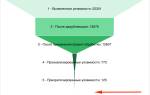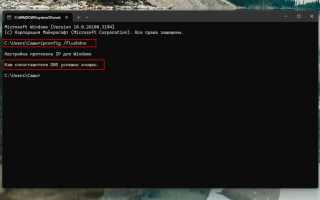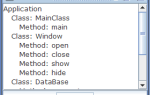В современном мире, где объем данных растет с каждым днем, поддержание порядка на компьютере становится особенно важным. Очистка системы от ненужных файлов и временных данных не только освобождает место на жестком диске, но и способствует повышению производительности устройства. В этой статье мы рассмотрим, как с помощью командной строки в Windows можно эффективно очистить компьютер, используя встроенные инструменты и команды. Это позволит вам оптимизировать работу системы и улучшить общий пользовательский опыт.
Зачем очищать компьютер с помощью командной строки?
Командная строка — это встроенный командный процессор, доступный практически во всех версиях Windows, начиная с Windows 3.1. Хотя графический интерфейс пользователя удобен для большинства людей, некоторые могут предпочесть, чтобы командная строка выполняла несколько задач из-за ее эффективности и производительности.
Если вы новичок в популярном командном процессоре Microsoft, ознакомьтесь с нашим руководством для начинающих по командной строке Windows.
Инструмент «Очистка диска» и функция «Контроль памяти» в Windows 11 позволяют довольно легко очистить компьютер. Если какие-либо ненужные файлы остались, вы можете удалить их вручную, например, очистив временную папку. Ускорить этот процесс можно с помощью команд доступа к дефрагментатору диска, diskpart и инструменту очистки диска.

Начните очистку компьютера с помощью CMD
Для начала очистки компьютера с помощью командной строки (CMD) необходимо открыть это приложение. Сделать это можно несколькими способами. Один из самых простых — нажать комбинацию клавиш Win + R, ввести «cmd» и нажать Enter. Также можно найти командную строку через меню «Пуск», введя «cmd» в строку поиска.
После открытия командной строки вы можете начать вводить команды для очистки. Одной из самых полезных команд является «cleanmgr», которая запускает утилиту очистки диска. Введите эту команду и нажмите Enter. Появится окно, в котором вам будет предложено выбрать диск для очистки. Выберите нужный диск и нажмите «ОК». Утилита просканирует диск и предложит вам различные параметры для удаления, такие как временные файлы, файлы корзины и другие ненужные данные.
Если вы хотите выполнить более глубокую очистку, можно использовать команду «del» для удаления конкретных файлов. Например, чтобы удалить все временные файлы, вы можете ввести следующую команду:
del /q/f/s %temp%*Эта команда удалит все файлы из папки временных файлов, не запрашивая подтверждения. Будьте осторожны с этой командой, так как она не позволяет восстановить удаленные файлы.
Еще одной полезной командой является «rd», которая позволяет удалить целые директории. Например, чтобы удалить папку с временными файлами, можно использовать:
rd /s /q %temp%
Эта команда удалит папку «temp» и все ее содержимое. Обратите внимание, что использование этой команды также необратимо, поэтому убедитесь, что вы действительно хотите удалить данные.
Для более продвинутых пользователей можно использовать команду «chkdsk», которая проверяет диск на наличие ошибок и может помочь в оптимизации его работы. Введите:
chkdsk C: /f
Здесь «C:» — это буква диска, который вы хотите проверить. Параметр «/f» указывает системе исправить найденные ошибки.
Используя командную строку, вы можете эффективно управлять файлами и папками, что значительно упрощает процесс очистки компьютера. Не забывайте, что регулярная очистка системы поможет поддерживать ее производительность на высоком уровне и предотвратит накопление ненужных данных.
| Команда | Описание | Примечания |
|---|---|---|
cleanmgr |
Запускает средство очистки диска. | Позволяет выбрать типы файлов для удаления. |
sfc /scannow |
Проверяет целостность системных файлов и восстанавливает поврежденные. | Требует прав администратора. |
chkdsk C: /f /r |
Проверяет диск C: на ошибки и пытается их исправить. | /f — исправляет ошибки, /r — восстанавливает плохие сектора. Требует перезагрузки. |
dism /Online /Cleanup-Image /RestoreHealth |
Восстанавливает образ системы Windows. | Может занять значительное время. Требует прав администратора. |
ipconfig /release |
Освобождает текущий IP-адрес. | |
ipconfig /renew |
Получает новый IP-адрес. | |
del /f /q /s "C:pathtofile" |
Удаляет файл или папку (включая подпапки). | /f — принудительное удаление, /q — тихое удаление, /s — удаление подпапок. ОСТОРОЖНО! |
rd /s /q "C:pathtofolder" |
Удаляет папку (включая подпапки). | /s — удаление подпапок, /q — тихое удаление. ОСТОРОЖНО! |
Интересные факты
Вот несколько интересных фактов о том, как очистить компьютер с Windows с помощью командной строки:
-
Команда Disk Cleanup: В командной строке можно запустить утилиту очистки диска (Disk Cleanup) с помощью команды
cleanmgr. Это позволяет быстро удалить временные файлы, кэш браузера и другие ненужные данные без необходимости переходить в графический интерфейс. Например, можно использоватьcleanmgr /sagerun:1, чтобы запустить заранее настроенные параметры очистки. -
Удаление временных файлов: С помощью команды
delможно удалить временные файлы напрямую из командной строки. Например, командаdel /q/f/s %TEMP%*удаляет все файлы из папки временных файлов пользователя, что помогает освободить место на диске. -
Управление пакетами с помощью DISM: Утилита DISM (Deployment Imaging Service and Management Tool) позволяет не только управлять образами Windows, но и очищать систему от ненужных компонентов. Команда
DISM /Online /Cleanup-Image /StartComponentCleanupудаляет устаревшие версии системных компонентов, что может значительно снизить объем занимаемого места и улучшить производительность системы.
Эти команды и утилиты позволяют эффективно управлять системой и поддерживать её в чистоте, используя только командную строку.

Как дефрагментировать жесткий диск с помощью командной строки?
Хотя фрагментация диска на традиционных жестких дисках является естественной, она может вызвать проблемы с производительностью. Это влияет на скорость чтения и записи вашего диска, замедляя работу вашей системы.
Дефрагментация переупорядочивает фрагментированные данные, чтобы ваши диски работали более эффективно. Вам не нужно дефрагментировать SSD-накопители (и это не рекомендуется). Но если вы используете механический жесткий диск, вот как можно дефрагментировать жесткий диск с помощью команды.
- Откройте командную строку от имени администратора.
- В командной строке введите следующую команду и нажмите Enter:
defrag c:
- В приведенной выше команде c: — это диск, который вы хотите дефрагментировать. Измените букву диска, если хотите дефрагментировать другой диск.
Вы можете запустить команду дефрагментации с дополнительными параметрами. Ознакомьтесь с документацией Microsoft по использованию команды дефрагментации, чтобы получить более подробную информацию об использовании различного синтаксиса с командой дефрагментации для выполнения анализа, добавления исключений, изменения приоритета и многого другого.
Быстрая очистка диска с помощью окна «Выполнить»
Для быстрой очистки диска в Windows можно воспользоваться окном «Выполнить». Этот метод позволяет быстро запустить утилиту очистки диска, не прибегая к поиску через меню или панель задач. Чтобы открыть окно «Выполнить», нажмите комбинацию клавиш Win + R. В появившемся окне введите команду cleanmgr и нажмите Enter.
После этого запустится утилита очистки диска. Вам будет предложено выбрать диск, который вы хотите очистить. Выберите нужный диск и нажмите «ОК». Утилита начнет сканирование и вскоре отобразит список файлов, которые можно удалить, включая временные файлы, системные файлы, файлы в корзине и другие ненужные элементы.
Вы можете просмотреть каждый пункт и отметить те, которые хотите удалить. После выбора необходимых файлов нажмите кнопку «ОК», а затем подтвердите удаление, нажав «Удалить файлы». Этот процесс может занять некоторое время в зависимости от объема данных, которые нужно удалить.
Использование окна «Выполнить» для запуска утилиты очистки диска — это быстрый и простой способ освободить место на вашем компьютере, не углубляясь в сложные команды командной строки.

Как использовать утилиту очистки диска через командную строку
Очистка диска — это встроенная утилита Windows, которая поможет вам освободить место на жестком диске вашего компьютера. Он может очищать загрузки, временные интернет-файлы, корзину и даже системные файлы.
Вы можете использовать командную строку для запуска очистки диска и непосредственного выполнения задач автоматической очистки. Ниже описано, как использовать этот инструмент и поддерживаемые параметры командной строки.
Базовое удаление файлов
Для начала базового удаления файлов с помощью командной строки в Windows, вам необходимо открыть командную строку. Это можно сделать, нажав комбинацию клавиш Win + R, затем введите «cmd» и нажмите Enter. После этого перед вами откроется окно командной строки.
Чтобы удалить файлы, используйте команду del, которая позволяет удалять один или несколько файлов. Синтаксис команды выглядит следующим образом:
del [путь к файлу]Например, если вы хотите удалить файл с именем «example.txt», находящийся на рабочем столе, вам нужно ввести:
del C:UsersВашеИмяПользователяDesktopexample.txt
Если вы хотите удалить все файлы с определенным расширением в указанной папке, вы можете использовать символ подстановки *. Например, чтобы удалить все текстовые файлы из папки «Документы», введите:
del C:UsersВашеИмяПользователяDocuments*.txt
Обратите внимание, что команда del не перемещает файлы в корзину, а удаляет их безвозвратно. Поэтому будьте осторожны и убедитесь, что вы действительно хотите удалить выбранные файлы.
Если вы хотите удалить папку и все ее содержимое, используйте команду rmdir с параметром /s, который указывает на необходимость удаления всех файлов и подпапок внутри указанной директории. Например:
rmdir /s C:UsersВашеИмяПользователяDocumentsOldFolder
После выполнения этой команды система запросит подтверждение удаления. Нажмите «Y» для подтверждения, и папка будет удалена вместе со всеми файлами.
Также стоит отметить, что для выполнения этих операций может потребоваться запуск командной строки с правами администратора, особенно если вы пытаетесь удалить системные файлы или файлы, защищенные от удаления. Чтобы запустить командную строку с правами администратора, введите «cmd» в поиске Windows, щелкните правой кнопкой мыши на «Командная строка» и выберите «Запуск от имени администратора».
Таким образом, базовое удаление файлов с помощью командной строки является простым и эффективным способом поддержания порядка на вашем компьютере.
Очистка определенного диска/раздела
Вы можете использовать команду cleanmgr, за которой следует буква диска, чтобы запустить инструмент очистки диска для этого диска. Это полезно для освобождения места на определенном диске. Например, выполните следующую команду, чтобы запустить инструмент очистки диска на диске C:
cleanmgr /D C
Инструмент «Очистка диска» просканирует и покажет все файлы, которые вы можете удалить. Сделайте свой выбор и нажмите ОК.
Настройте параметры инструмента очистки диска
Для настройки параметров инструмента очистки диска через командную строку, вам необходимо использовать команду cleanmgr с определенными параметрами. Эта команда позволяет вам не только запустить утилиту, но и задать ей, какие именно файлы следует очистить.
-
Запуск утилиты с параметрами: Откройте командную строку с правами администратора. Для этого введите в поиске Windows «cmd», щелкните правой кнопкой мыши на «Командная строка» и выберите «Запуск от имени администратора». Введите команду
cleanmgr /sageset:n, гдеn— это любое число от 0 до 65535. Эта команда откроет окно настройки, где вы сможете выбрать, какие типы файлов вы хотите удалить (например, временные файлы, файлы в корзине и т.д.). После выбора нажмите «ОК», чтобы сохранить настройки. -
Запуск очистки с заданными параметрами: После того как вы настроили параметры, вы можете запустить очистку, используя команду
cleanmgr /sagerun:n. Это запустит процесс очистки, используя те параметры, которые вы задали ранее. Таким образом, вы можете быстро и эффективно очищать систему от ненужных файлов, не проходя через меню каждый раз. -
Создание нескольких наборов параметров: Вы можете создать несколько наборов параметров, используя разные числа для
sageset. Например,cleanmgr /sageset:1иcleanmgr /sageset:2позволят вам настроить разные наборы очистки для различных нужд. Это удобно, если вы хотите, чтобы разные пользователи на одном компьютере могли использовать свои собственные настройки очистки. -
Автоматизация процесса: Если вы хотите автоматизировать процесс очистки, вы можете создать пакетный файл (.bat), который будет содержать команды для запуска очистки. В этом файле вы можете прописать команды
cleanmgr /sagerun:n, чтобы запускать очистку с заданными параметрами по расписанию, используя планировщик задач Windows.
Настройка параметров инструмента очистки диска через командную строку — это мощный способ управления пространством на вашем жестком диске. Это позволяет вам быстро и эффективно очищать систему от ненужных файлов, что в свою очередь способствует улучшению производительности вашего компьютера.
Оптимизация для небольшого пространства
Переключатель lowdisk, как следует из названия, полезен, если у вас мало места на жестком диске. При запуске он автоматически проверяет все категории файлов.
За командой lowdisk следует буква диска раздела, чтобы освободить место. Полная команда будет выглядеть примерно так:
cleanmgr /lowdisk /d
При запуске «Очистка диска» откроется со всеми категориями ненужных файлов, выбранными на диске D:.
Чтобы быстро удалить все ненужные файлы без запроса пользователя, используйте вместо этого следующую команду:
cleanmgr /verylowdisk /d
Как очистить временные файлы с помощью командной строки?
Очистка временных файлов является важной частью обслуживания компьютера, так как эти файлы могут занимать значительное количество места на жестком диске и замедлять работу системы. Командная строка предоставляет удобный способ для удаления временных файлов, используя простые команды.
Для начала откройте командную строку. Это можно сделать, нажав комбинацию клавиш Win + R, затем введите «cmd» и нажмите Enter. В открывшемся окне командной строки вы можете использовать несколько команд для очистки временных файлов.
Одна из самых простых команд для удаления временных файлов — это команда del. Чтобы удалить временные файлы, находящиеся в стандартной папке временных файлов Windows, введите следующую команду:
del /q /f %temp%*
Эта команда удалит все файлы из папки временных файлов, не запрашивая подтверждения. Параметр /q означает «тихий режим», который подавляет запросы на подтверждение, а /f заставляет систему удалять файлы, даже если они защищены от записи.
Также можно использовать команду rd для удаления папок. Если вы хотите удалить саму папку временных файлов, а не только её содержимое, используйте следующую команду:
rd /s /q %temp%
Эта команда удалит папку %temp% и все её содержимое. Однако будьте осторожны с этой командой, так как она удаляет папку полностью.
Кроме того, вы можете очистить кэш браузера и другие временные файлы, используя команду cleanmgr, которая запускает утилиту очистки диска. Введите в командной строке:
cleanmgr
После этого откроется окно, где вы сможете выбрать диск для очистки и указать, какие типы файлов вы хотите удалить, включая временные файлы.
Таким образом, использование командной строки для очистки временных файлов — это быстрый и эффективный способ поддержания порядка на вашем компьютере. Регулярная очистка временных файлов поможет улучшить производительность системы и освободить место на жестком диске.
Как удалить файлы предварительной выборки с помощью командной строки
Файлы предварительной выборки — это временные файлы, создаваемые при запуске приложения в вашей системе Windows. Эти файлы содержат информацию, которая используется для оптимизации выполнения программ.
Как и другие временные файлы, файлы предварительной выборки часто не занимают много места на жестком диске. Однако если вам необходимо часто удалять файлы предварительной выборки, вы можете использовать командную строку для очистки этих файлов в вашей системе.
Чтобы удалить файлы предварительной выборки с помощью командной строки:
- Откройте командную строку от имени администратора.
- В окне командной строки введите следующую команду, чтобы просмотреть файлы предварительной выборки:
%SystemRoot%explorer.exe C:Windowsprefetch
- Откроется папка предварительной выборки в проводнике и будут показаны файлы предварительной выборки, которые вы можете удалить.
- Чтобы удалить файлы предварительной выборки, используйте следующую команду и нажмите Enter:
del C:Windowsprefetch*.*/s/q
- Командная строка покажет список всех удаленных файлов предварительной выборки.
Очистка жесткого диска с помощью Diskpart
Diskpart — это мощная утилита командной строки, которая позволяет управлять разделами и дисками на вашем компьютере. С ее помощью можно не только очищать жесткий диск, но и выполнять множество других операций, таких как создание, удаление и изменение размеров разделов. Важно помнить, что работа с Diskpart требует осторожности, так как неправильные команды могут привести к потере данных.
Для начала работы с Diskpart откройте командную строку с правами администратора. Для этого нажмите комбинацию клавиш Win + X и выберите «Командная строка (администратор)» или «Windows PowerShell (администратор)». В открывшемся окне введите команду diskpart и нажмите Enter. Вы увидите, что интерфейс Diskpart изменится, и вы сможете вводить команды для управления дисками.
Чтобы очистить жесткий диск с помощью Diskpart, выполните следующие шаги:
-
Просмотр доступных дисков: Введите команду
list diskи нажмите Enter. Это покажет все доступные диски на вашем компьютере. Обратите внимание на номер диска, который вы хотите очистить. -
Выбор диска: Введите команду
select disk X, где X — это номер диска, который вы хотите очистить. Например, если вы хотите очистить диск 1, введитеselect disk 1. -
Очистка диска: После выбора диска введите команду
cleanи нажмите Enter. Эта команда удалит все разделы и данные на выбранном диске. Будьте очень внимательны на этом этапе, так как все данные будут безвозвратно удалены. -
Создание нового раздела: Если вы хотите использовать диск после очистки, вам нужно создать новый раздел. Введите команду
create partition primaryи нажмите Enter. Это создаст новый основной раздел на очищенном диске. -
Форматирование раздела: Чтобы использовать новый раздел, его необходимо отформатировать. Введите команду
format fs=ntfs quickи нажмите Enter. Это отформатирует новый раздел в файловую систему NTFS. -
Присвоение буквы диска: Чтобы новый раздел был доступен в проводнике, присвойте ему букву. Введите команду
assign letter=X, где X — это буква, которую вы хотите присвоить (например,assign letter=E).
После выполнения этих шагов ваш жесткий диск будет очищен и готов к использованию. Не забывайте, что работа с Diskpart требует внимательности и понимания, так как вы можете случайно удалить важные данные. Рекомендуется заранее создать резервные копии всех важных файлов перед использованием этой утилиты.
Очистите свой компьютер от ненужных файлов с помощью командной строки
Вы можете использовать командную строку для выполнения различных дополнительных действий, включая удаление ненужных файлов с вашего компьютера. Хотя вы можете использовать инструмент очистки диска с графическим интерфейсом, командная строка позволяет легко очищать определенные типы файлов и очищать диски.
Как удалить старые точки восстановления системы с помощью командной строки?
Удаление старых точек восстановления системы может помочь освободить место на диске и улучшить производительность компьютера. В Windows это можно сделать с помощью командной строки. Следуйте приведенным ниже шагам для удаления старых точек восстановления.
- Открытие командной строки:
Для начала необходимо открыть командную строку с правами администратора. Для этого нажмите комбинацию клавиш
Win + Xи выберите Командная строка (администратор) или Windows PowerShell (администратор) в появившемся меню. - Проверка текущих точек восстановления:
Перед удалением точек восстановления, вы можете просмотреть список существующих точек. Для этого введите следующую команду:
wmic shadowcopy listЭта команда покажет все текущие точки восстановления, включая их идентификаторы и даты создания.
- Удаление точек восстановления:
Чтобы удалить конкретную точку восстановления, вам нужно знать её идентификатор. Используйте следующую команду, заменив
идентификаторна фактический идентификатор точки восстановления:wmic shadowcopy where "ID='идентификатор'" deleteПосле выполнения этой команды выбранная точка восстановления будет удалена.
- Удаление всех точек восстановления:
Если вы хотите удалить все точки восстановления, используйте следующую команду:
wmic shadowcopy deleteЭта команда удалит все существующие точки восстановления, поэтому будьте осторожны и убедитесь, что вам не нужны эти данные.
- Завершение работы:
После завершения удаления точек восстановления вы можете закрыть командную строку. Рекомендуется перезагрузить компьютер, чтобы изменения вступили в силу.
Удаление старых точек восстановления системы с помощью командной строки — это эффективный способ управления дисковым пространством. Однако будьте осторожны, так как удаление точек восстановления может привести к потере возможности отката системы к предыдущему состоянию. Рекомендуется периодически проверять и управлять точками восстановления, чтобы поддерживать оптимальную работу вашего компьютера.
Вопрос-ответ
Как очистить Windows с помощью cmd?
Чтобы использовать его: Откройте командную строку с правами администратора, введя cmd в поле поиска, щелкните правой кнопкой мыши по командной строке и выберите «Запустить от имени администратора». Введите cleanmgr и нажмите Enter. В окне «Выбор диска» выберите диск, который вы хотите очистить, и нажмите OK.
Как полностью очистить компьютер Windows?
Щелкните Параметры>, Update и восстановление>, безопасности>, в разделе Сброс этого компьютера, нажмите кнопку «Начать работу». Выберите » Сохранить мои файлы для восстановления компьютера» или «Удалить все » для подготовки компьютера к новому пользователю.
Как удалить мусор с ПК Windows 10?
В поле поиска на панели задач введите очистка диска, а затем выберите пункт Очистка диска из списка результатов. Выберите диск, который требуется очистить, и нажмите кнопку ОК. В разделе Удалить следующие файлы выберите типы файлов, которые требуется удалить. Нажмите кнопку ОК.
Как запустить средство очистки диска с помощью командной строки?
Параметры командной строки Средство очистки диска можно запустить, запустив cleanmgr. Exeили выбрав Запустить>, программы>, Стандартные>, средства очистки>, диска.
Советы
СОВЕТ №1
Перед началом очистки создайте точку восстановления системы. Это позволит вам вернуть систему в прежнее состояние в случае, если что-то пойдет не так. Для этого откройте меню «Пуск», введите «Создание точки восстановления» и следуйте инструкциям на экране.
СОВЕТ №2
Используйте команду cleanmgr для запуска утилиты очистки диска. Введите эту команду в командной строке и выберите диск, который хотите очистить. Убедитесь, что вы отметили все ненужные файлы, такие как временные файлы и файлы в корзине.
СОВЕТ №3
Для удаления ненужных программ воспользуйтесь командой wmic product get name, чтобы получить список установленных программ. Затем используйте команду wmic product where name="имя_программы" call uninstall для удаления конкретной программы, заменив «имя_программы» на название нужного приложения.
СОВЕТ №4
Не забывайте о регулярной дефрагментации диска после очистки. Это поможет улучшить производительность системы. Используйте команду defrag C: (замените C: на нужный вам диск) в командной строке для запуска процесса дефрагментации.